标签:put img 构建 jenkin 等等 ati 系统管理 bbb exec
0、到系统管理-》系统设置
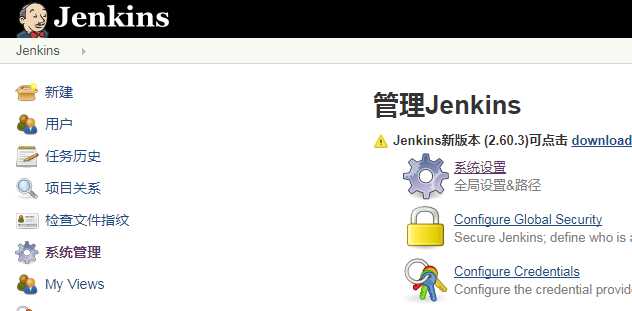
1、安装插件
Publish over SSH
2、配置 Publish over SSH 参数
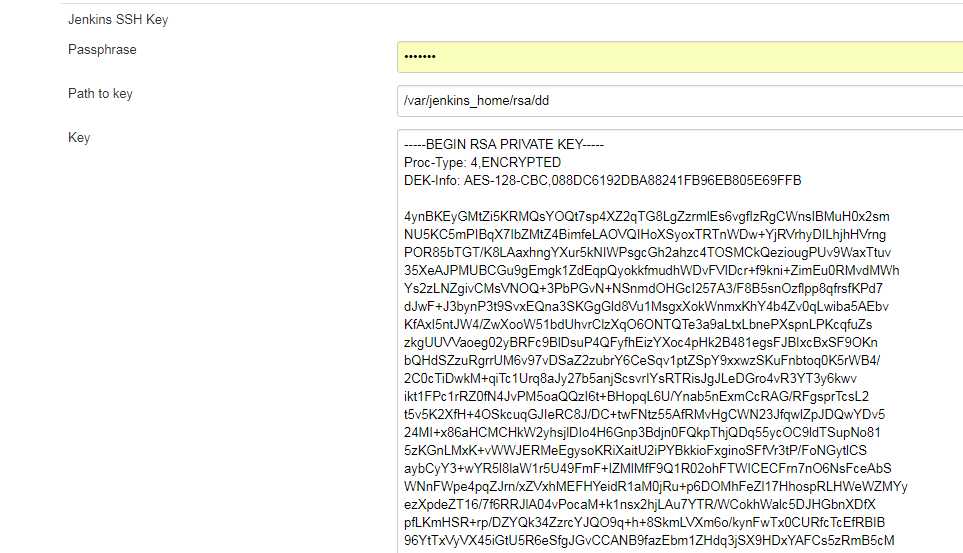
1、pass 是私钥密码,此私钥文件放在安装 jenkins 的主机里边。
2、path to key 私钥文件的路径,(此私钥放在 安装jenkins 的主机里边)
3、Key 将私钥文件的内容 全部copy 过来:注意是:全部粘贴
3、配置ssh server 服务器。(通过这个jenkins 连接到哪些服务器,就配置哪些服务器的ip 跟username)
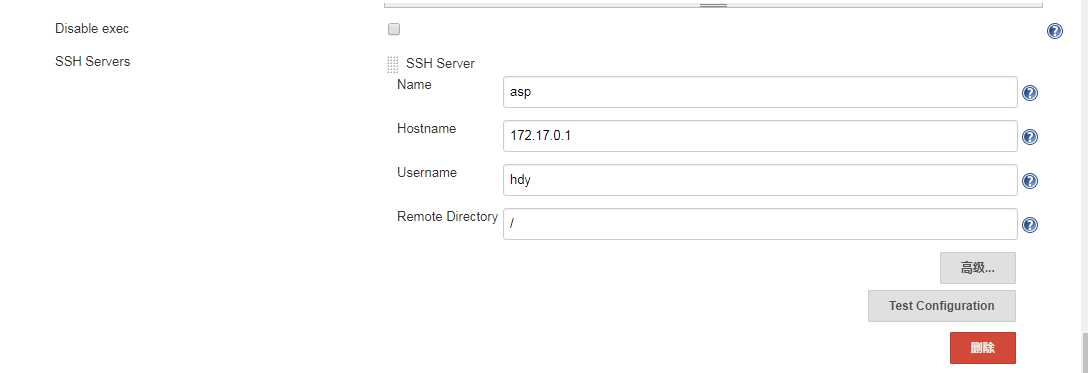
1、disable exec 是禁止直行哪些命令
2、name:起一个服务器的别名
3、hostname : jenkins 构建时要链接的服务器的ip
4、username :服务器的登录名
5、remote directory:远程目录(配置此目录的目的是,将git 上的文件放到此目录下:注跟项目里的目录搭配使用,一般配置为 "/",然后项目里再加上详细目录路径 )
6、test configuration 点击一下 测试 配置的ssh 秘钥 能不能链接到此主机。
4、点开项目的配置
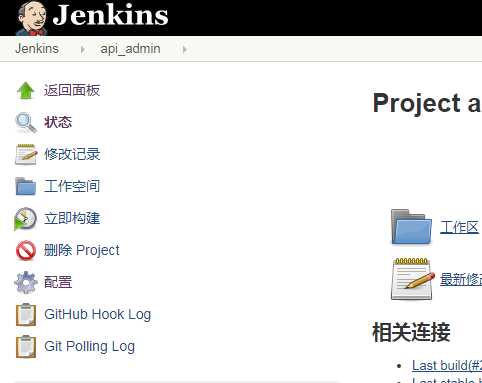
5、配置项目的构建方法
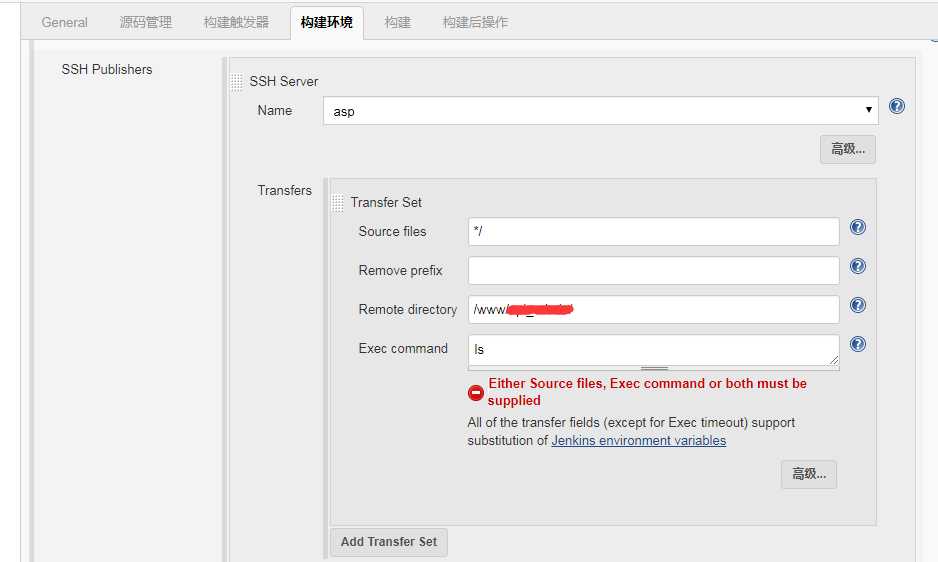
1、name 就是刚才配置的 ssh 链接的名字。选择一下就行。
2、source files:git分支下的文件目录,此处为*/ 就是 master 下的所有文件
3、remove prefix :目前还没搞懂
4、Remote directory :配合 ssh 链接里配置的目录一起使用 :比如ssh 链接配置的为 “/home” 那么 就是 “/home/www/bbbb/”
5、exec command 是要执行的命令
6、git 源码库配置
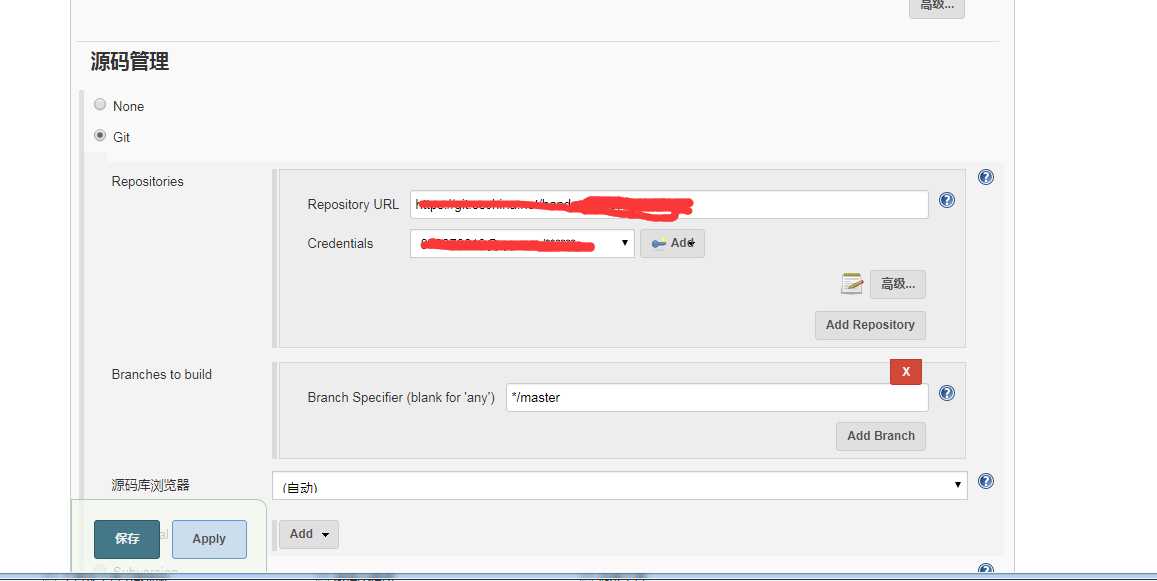
1、repostory url 填写项目的git 地址
2、credentials 是配置好的 git 仓库的账号跟密码:可以是 username 与 password,或者是 ssh、等等
3、点击 credentials input 框后边的 add 按钮 就可以添加 对应仓库的 usrname password 了
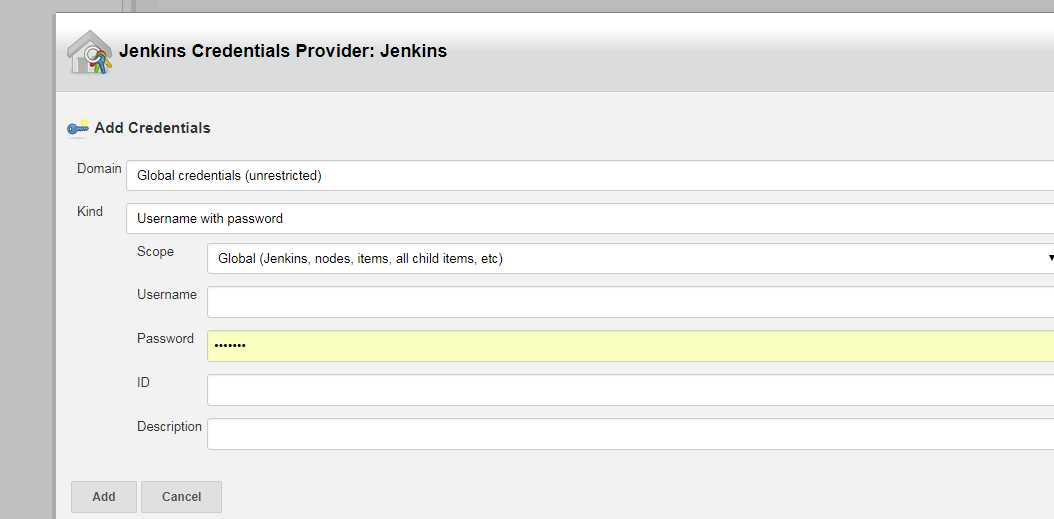
标签:put img 构建 jenkin 等等 ati 系统管理 bbb exec
原文地址:http://www.cnblogs.com/handongyu/p/7465819.html